فهرست مطالب
شما ممکن است یک نمودار در اکسل بر اساس برخی داده های جمع آوری شده ایجاد کرده باشید. اما گاهی اوقات ممکن است لازم باشد نمودار خود را با افزودن دادهها به نمودار موجودی که در کاربرگ اکسل خود ایجاد کردهاید، بهروزرسانی کنید. در این مقاله، من به شما نشان خواهم داد که چگونه داده ها را به نمودار موجود در اکسل اضافه کنید.
دانلود کتاب تمرین تمرین
افزودن داده به یک نمودار موجود.xlsx
5 روش سریع برای افزودن داده به نمودار موجود در اکسل
در این بخش، 5 روش آسان برای افزودن داده ها به نمودار موجود در یک کتاب کار اکسل با استفاده از Excel پیدا خواهید کرد. ویژگی های داخلی بیایید اکنون آنها را بررسی کنیم!
1. اضافه کردن داده ها به نمودار موجود در همان کاربرگ با کشیدن
بیایید بگوییم، ما مجموعه داده ای از فروش دستیاران فروش یک فروشگاه را در یک زمان معین داریم. بازه زمانی.
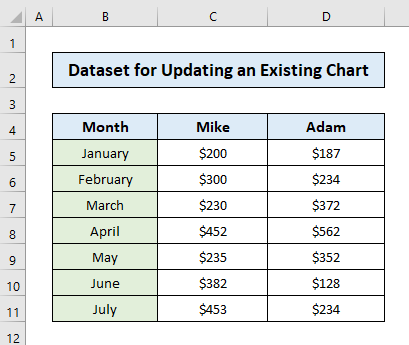
ما نموداری را تهیه کرده ایم که فروش نمایندگان فروش فروشگاه را در بازه زمانی ذکر شده شرح می دهد.

برای افزودن داده به نمودار موجود با استفاده از این روش، فقط مراحل زیر را دنبال کنید:
- در ابتدا، یک سری داده جدید به مجموعه داده قبلی خود اضافه کنید (یعنی فروش Stephen ).

- سپس، روی ناحیه نمودار کلیک کنید و خواهید دید که منبع داده ای که در حال حاضر نمایش داده می شود انتخاب شده است. کاربرگ که دسته های اندازه را ارائه می دهد، اما سری داده های جدید انتخاب نشده است.سری داده ها و نمودار به روز خواهند شد.

به همین راحتی، اینطور نیست؟ این مراحلی است که می توانید برای به روز رسانی نمودار به صورت دستی با کشیدن دسته های اندازه گیری دنبال کنید.
بیشتر بخوانید: نحوه تغییر محدوده داده نمودار در اکسل (5 روش سریع)
2. افزودن داده ها به نمودار موجود در یک کاربرگ جداگانه
فرض کنید، برای مجموعه داده زیر، می خواهیم نمودار را در یک کاربرگ جداگانه با افزودن سری داده های جدید به روز کنیم. .
برای افزودن داده به نمودار موجود در یک کاربرگ جداگانه، کافیست مراحل زیر را دنبال کنید:
- ابتدا بر روی نمودار کلیک راست کرده و روی Select Data<کلیک کنید. 2>.
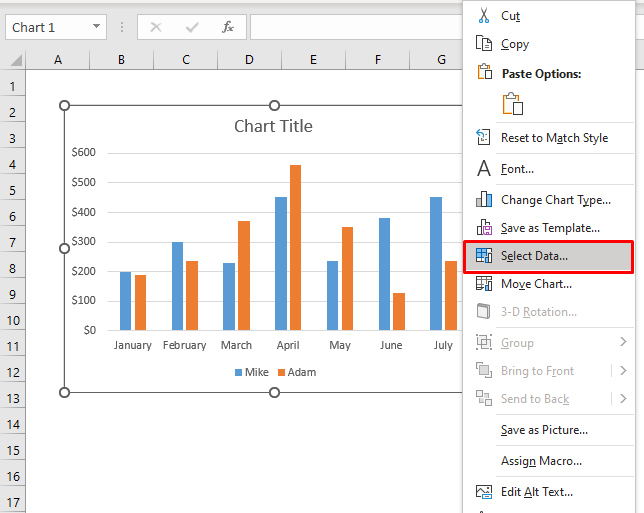
- اکنون، یک کادر گفتگو ظاهر می شود. روی Add در کادر Legend Entries (Series) کلیک کنید.
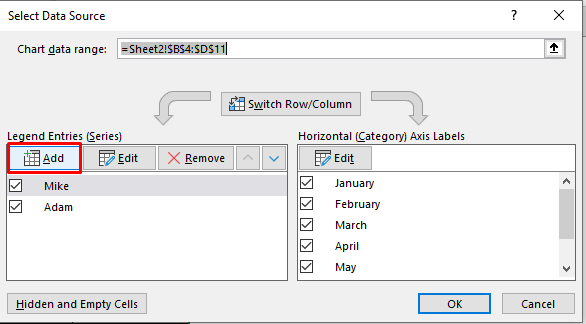
- سپس، به برگه بروید. حاوی ورودی های داده جدید یک نام سری جدید اختصاص دهید (یعنی Stephen ).
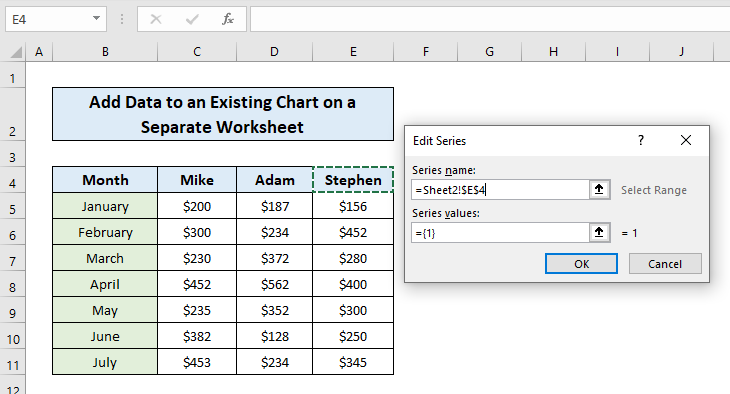
- دوباره، سلولهای حاوی جدید را اختصاص دهید ورودی های داده به عنوان مقادیر سری .

- اکنون، عنوان ورودی های داده جدید در <1 نشان داده می شود. کادر> Entries Legend . روی OK در کادر گفتگو کلیک کنید.
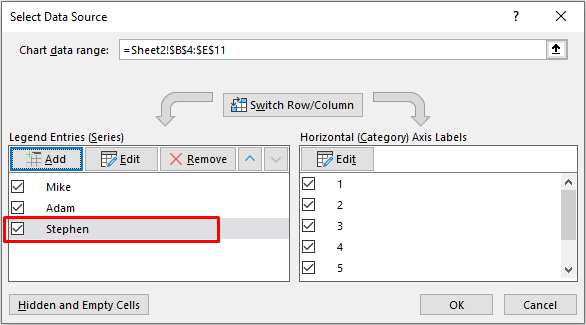
- در نهایت نمودار موجود شما داده های به روز شده را نشان می دهد.

به این ترتیب است که میتوانیم به سادگی دادهها را با استفاده از گزینه Select data به نمودار موجود در یک کاربرگ جداگانه اضافه کنیم.
بیشتر بخوانید: نحوه وارد کردن داده به PowerPivot &ایجاد جدول محوری/نمودار محوری
3. به روز رسانی داده ها به نمودار با چسباندن ورودی های جدید
برای مجموعه داده قبلی خود، اکنون نحوه به روز رسانی نمودار موجود را با چسباندن نشان خواهیم داد. ورودی های داده جدید در نمودار.
و برای این کار، مراحل زیر را دنبال کنید:
- در ابتدا، ورودی های داده جدید مجموعه داده را کپی کنید.

- اکنون، فقط در خارج از نمودار کلیک کرده و چسباندن را فشار دهید. نمودار شما به روز می شود.
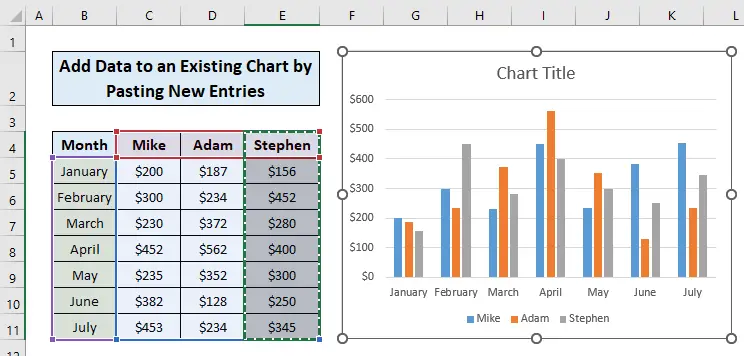
ببینید! به همین سادگی فقط ورودی های جدید را کپی و جایگذاری کنید و نمودار خود را به این روش به روز کنید.
بیشتر بخوانید: نحوه انتخاب داده برای نمودار در اکسل (2 روش)
خواندنهای مشابه
- نحوه ترسیم زمان در چند روز در اکسل (با مراحل آسان)
- چگونه چندین خط روند اضافه کنیم در اکسل (با مراحل سریع)
- نمودار اکسل بر اساس ماه و سال (2 مثال مناسب)
- نحوه گروه بندی داده ها در نمودار اکسل ( 2 روش مناسب)
- از نمودار پراکندگی در اکسل برای یافتن روابط بین دو سری داده استفاده کنید
4. از گزینه Paste Special برای افزودن داده به a Chart
برای همان مجموعه داده، اکنون می آموزیم که با استفاده از گزینه paste، داده ها را به نمودار موجود اضافه کنیم.
برای اعمال این روش، مراحل زیر را دنبال کنید:
- ابتدا، ورودیهای داده جدید را کپی کنید و روی نمودار کلیک کنید.
- سپس، به برگه صفحه اصلی بروید > جایگذاری > روی چسباندن کلیک کنیدویژه

- بعد از آن، یک کادر محاوره ای نمایش داده می شود که چندین گزینه را برای کنترل کامل آنچه که چسبانده شده است برای شما نمایش می دهد.

- اکنون، با توجه به آنچه می خواهید، گزینه را انتخاب کنید و نمودار به روز شده شما آماده خواهد شد.

بنابراین این مراحلی است که می توانید برای استفاده از گزینه چسباندن ویژه برای به روز رسانی نمودار خود دنبال کنید.
بیشتر بخوانید: نحوه ویرایش داده های نمودار در اکسل (5 مثال مناسب)
5. از Pivot Table برای افزودن داده به نمودار موجود استفاده کنید
برای مجموعه داده های مشابه خود، اکنون نحوه به روز رسانی نمودار را با استفاده از جدول محوری نشان خواهیم داد.
برای استفاده از این روش مراحل زیر را دنبال کنید:
- اول از همه، محدوده داده را انتخاب کنید> به برگه صفحه اصلی بروید> روی قالب کردن به عنوان جدول کلیک کنید.
- یک طرح برای جدول انتخاب کنید.
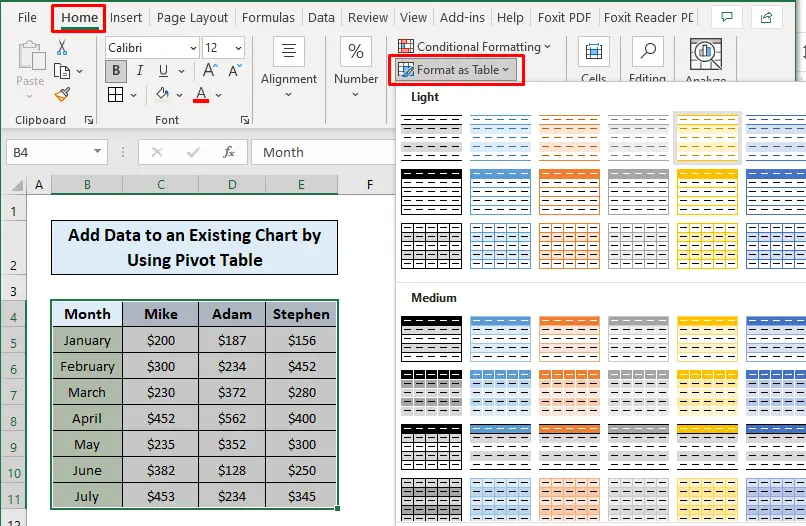
- سپس، کادر گفتگوی Create Table نشان داده می شود. اگر جدول شما هدر دارد علامت بزنید. روی OK کلیک کنید.

- اکنون، جدول شما ایجاد خواهد شد.

- پس از آن، به برگه Inser t> روی Pivot Table > از جدول/محدوده را انتخاب کنید.

- اکنون، انتخاب کنید که آیا میخواهید جدول محوری خود در همان صفحه باشد یا صفحه دیگری .
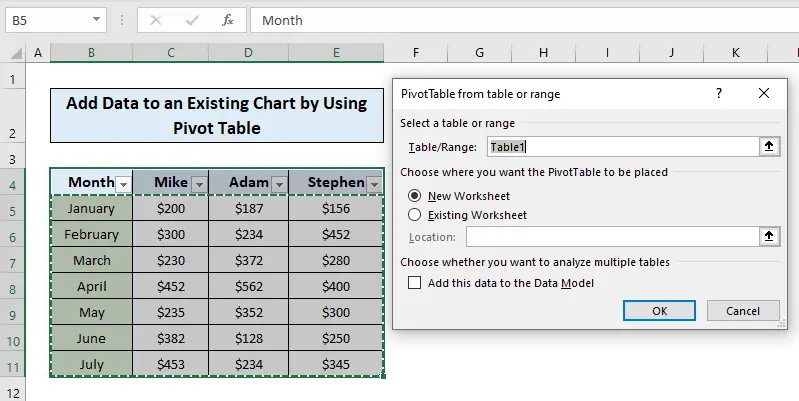
- بعد از آن، فیلد Pivot Table نمایش داده می شود.
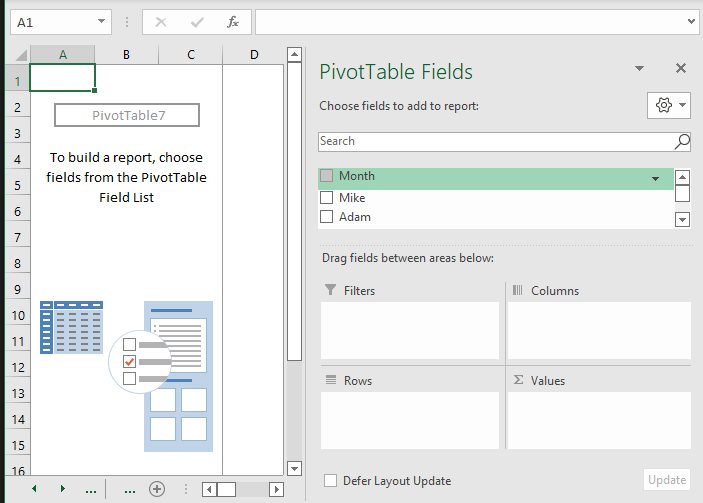
- در اینجا، محدوده دادههای خود را به قسمتهایی که میخواهید بکشید (یعنی Month را بکشید تا ردیفها )

- دیگر محدودههای داده را به فیلد کشیدن دیگر بکشید (به عنوان مثال Mike & Adam تا Values )

- بعد از آن، به Pivot Table Analyze<بروید 2> tab> Pivot Chart .

- یک نمودار (یعنی ستون خوشه ای ) ایجاد کنید

- برگ شما نمودار را نشان می دهد.

- اینجا، بکشید ورودی داده های جدید شما به فیلد (یعنی Stephen تا Values ).

- در نهایت، شما نمودار ورودی های داده جدید اضافه شده را نشان می دهد.
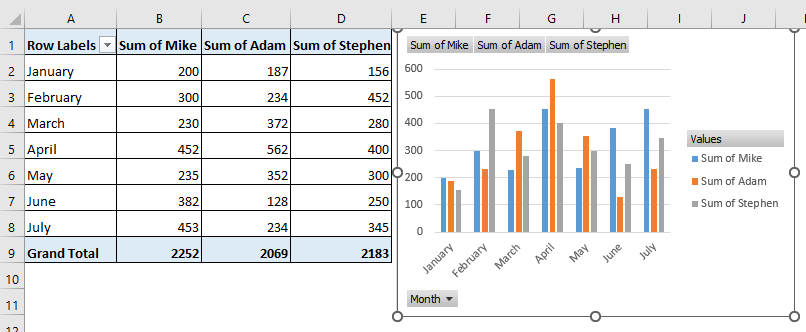
به این ترتیب است که می توانیم با استفاده از جدول محوری، ورودی های داده جدید را به نمودار موجود اضافه کنیم.
بیشتر بخوانید: نحوه اضافه کردن جدول داده ها در نمودار اکسل (4 روش سریع)
نتیجه گیری
در این مقاله، نحوه اضافه کردن داده به نمودار موجود در یک کاربرگ اکسل با استفاده از ویژگی اکسل. امیدوارم از این به بعد بتوانید به سرعت داده ها را به نمودار موجود در یک کاربرگ اکسل اضافه کنید. اگر در مورد این مقاله سوالی دارید، لطفاً نظر خود را در زیر بگذارید. همچنین می توانید از وب سایت ما ExcelWIKI دیدن کنید. روز خوبی داشته باشید!

